如何利用几何画板中的构造法绘制角平分线
来源:网络收集 点击: 时间:2024-02-15绘制一个角
(1)利用“点工具”,在绘图区域内绘制三个不在同一直线上的点。
(2)选取“文本工具”,依次点击三个点,得到三个点的标记,分别为A、B、C。
(3)选择“线段直尺工具”,鼠标点A后按住不放,一直拖到点B处,松开鼠标,得到了线段AB;同理绘制线段BC。这样我们就得到了一个∠ABC。


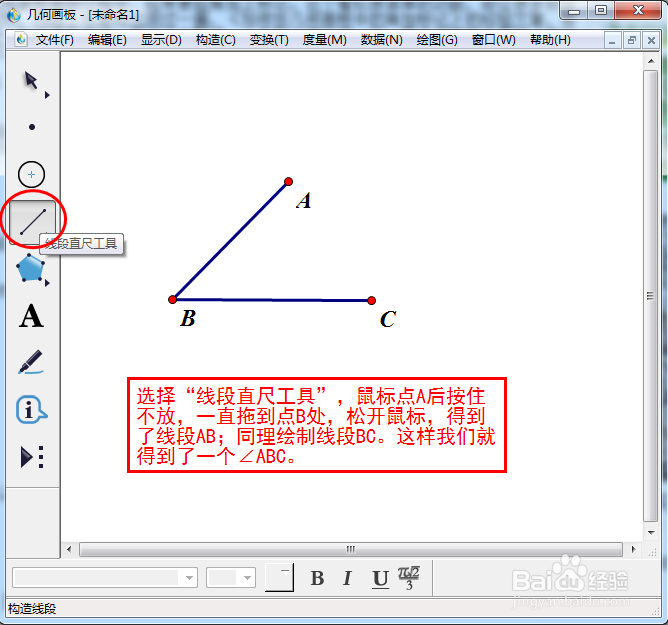 2/4
2/4利用菜单构造角平分线
(1)鼠标在空白地方单击一次后,分别按顺序单击点A、点B、点C,然后点击菜单“构造”→“角平分线”,这时我们得到了角平分线,它是一条射线。
保持刚才得到的射线为选中状态,菜单“构造”→“角平分线上的点”,这时会在角平分线上增加一个点,标记为点D。
(2)选中点B和点D,菜单“构造”→“角平分线上的点”,这时会在角平分线上增加一个点,标记为点D。
(3)选中点B和点D,菜单“构造”→“线段”,这时会在角平分线上出现一条线段,原来的角平分线(射线)自动变为了虚线。
(4)在空白的地方点击一下,选中原角平分线(射线),按“CTRL+H”隐藏对象,这样就得到我们所要的角平分线。
以上我们多数的操作都是采用“菜单→命令”的方式进行的,等我们熟练了以后,更多的要采用快捷方式来进行。比如,构造线段用“CTRL+D”,隐藏对象用“CTRL+H”,构造中点用“CTRL+M”等。
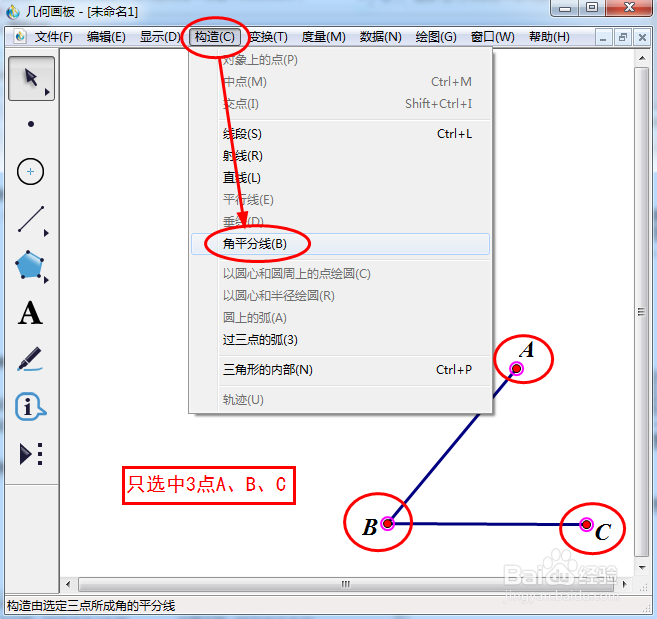
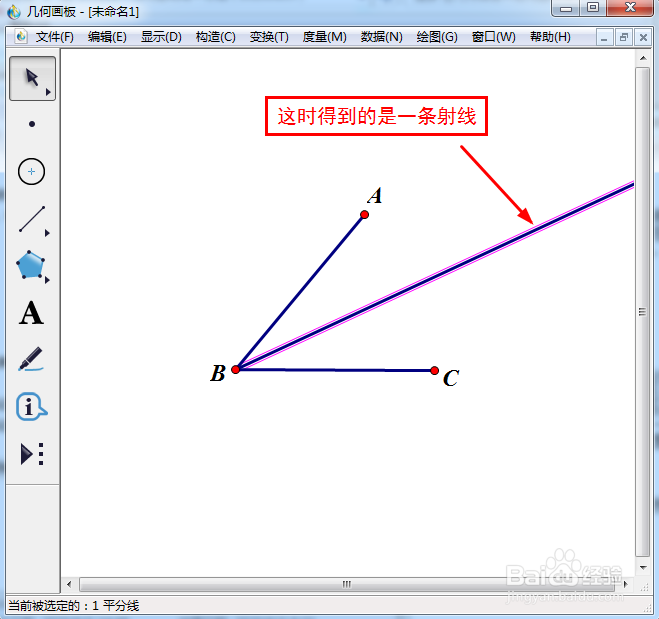
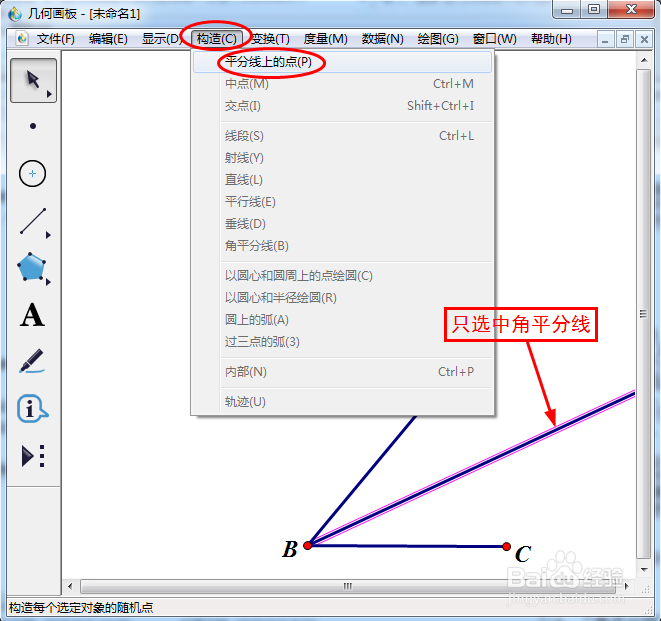
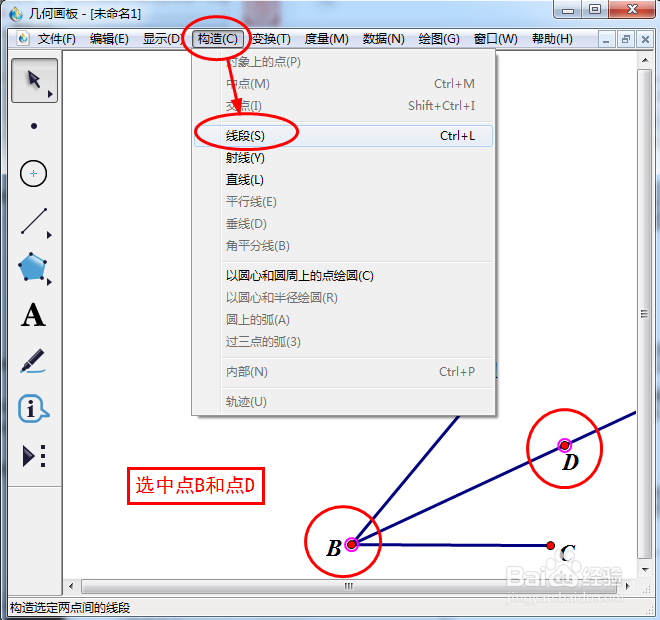

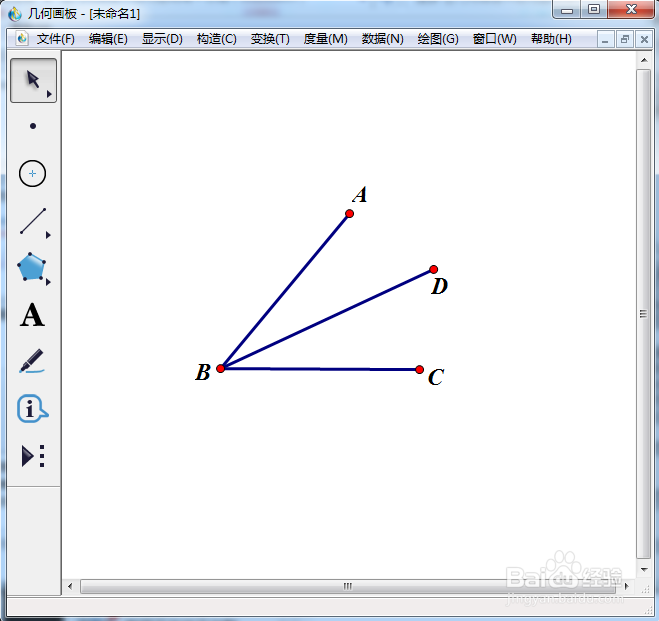 3/4
3/4当然,角平分线的作法不只这一种,如利用“尺规作图法”的原理来作,还可以用“自定义工具”中的“角工具”来作等等。
4/4“角平分线”的应用
在研究角的性质、角平分线的性质、三角形内心、轴对称图形等的时候,就会用到角平分线,利用几何画板来作图,将会十分方便。
注意事项几何画板绘图的时候,一定要记得时刻放下手中不用的工具。
版权声明:
1、本文系转载,版权归原作者所有,旨在传递信息,不代表看本站的观点和立场。
2、本站仅提供信息发布平台,不承担相关法律责任。
3、若侵犯您的版权或隐私,请联系本站管理员删除。
4、文章链接:http://www.1haoku.cn/art_44034.html
 订阅
订阅